Chỉ cần sử dụng VideoShow, người dùng sẽ không cần phải cài đặt thêm bất cứ ứng dụng chỉnh sửa video nào khác trên điện thoại khi có đầy đủ các công cụ hay tính năng cần thiết mà người làm biên tập mong muốn, đặc biệt thao tác cài đặt và sử dụng VideoShow vô cùng đơn giản, dễ hiểu.
Nhắc đến ứng dụng chỉnh sửa video trên điện thoại, người dùng thường nhớ tới các tên tuổi như FilmoraGo hay Adobe Premiere dành cho người dùng chuyên nghiệp. Tuy nhiên nếu bạn chỉ người dùng thông thường với nhu cầu ghép nhạc vào video, cắt ghép nội dung, tạo hiệu ứng... vừa phải, Taimienphi sẽ giới thiệu đến bạn cách cài đặt và sử dụng VideoShow trên điện thoại nhỏ gọn, dễ làm quen với người dùng không chuyên.
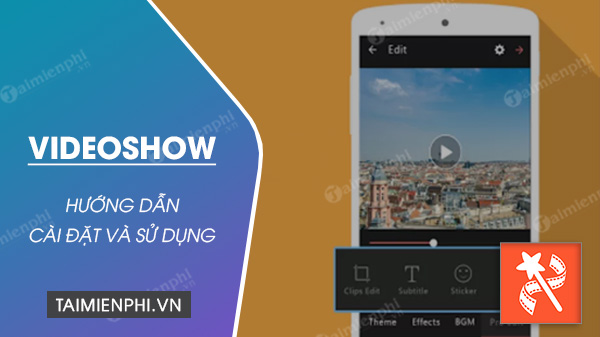
Cài đặt và sử dụng VideoShow trên điện thoại
Hướng dẫn cài đặt và sử dụng VideoShow chi tiết
Cách cài và sử dụng VideoShow trên điện thoại iPhone và Android tương đối giống nhau. Trong bài viết, Taimienphi sử dụng thiết bị Android để thực hiện minh họa cho hướng dẫn.
Bước 1: Tải VideoShow cho iPhone hoặc Android trong liên kết được chia sẻ bên dưới.
=> Link tải VideoShow cho Android
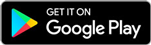
=> Link tải VideoShow cho iPhone

Bước 2: Tại màn hình tải ứng dụng nhấn nút Cài đặt. Sau khi quá trình cài đặt hoàn tất, người dùng truy cập vào VideoShow và nhấn OK trên thông báo để cung cấp các quyền sử dụng tài liệu, phương tiện trên thiết bị.

Bước 3: Để sử dụng dung videoShow với đầy đủ chức năng, bạn sẽ cần trả phí duy trì hàng tháng. Tuy nhiên, lúc này bạn hãy nhấn vào nút 3 ngày miễn phí để dùng thử trước khi đưa quyết định mua.
Màn hình làm việc mặc định ban đầu của VideoShow sẽ hiển thị giống như hình bên dưới.

Bước 4: Để sử dụng VideoShow chỉnh sửa, biên tập video bạn nhấn vào nút chỉnh Video. Chọn video cần chỉnh sửa trên thiết bị, sau đó bạn nhấn vào nút Kế tiếp.

Bước 5: Trong màn hình Trình biên tập, bạn sẽ thấy các chức năng chỉnh sửa video được hiển thị đầy đủ trong danh sách, gồm:
- Chủ đề: Các công cụ, hiệu ứng thay đổi màu video theo từng chủ đề
- Âm thanh: Cắt ghép nhạc vào video

- Chỉnh sửa: Cắt ghép nội dung, thêm hiệu ứng, bộ lọc,... cho video
- Thiết lập: Thay đổi tỷ lệ màn hình, nền ảnh và hiệu ứng âm thanh.

Bước 6: Sau khi hoàn tất các bước chỉnh sửa, bạn nhấn vào nút Xuất khẩu.
Để lưu lại video đã chỉnh sửa trên thiết bị, bạn nhấn Lưu vào thư viện. Ngoài ra VideoShow cũng cung cấp thêm các lựa chọn khác cho người dùng như chia sẻ nhanh qua Facebook Messenger, Youtube, Instagram,... để bạn lựa chọn.

Bước 7: Lựa chọn chế độ xuất video, với phiên bản miễn phí người dùng chỉ có thể chọn Chế độ nhanh với chất lượng hình ảnh thông thường với dung lượng nhỏ gọn. Hoặc Chế độ HD với chất lượng hình ảnh hiển thị sắc nét nhưng dung lượng lớn.
Sau khi chỉnh sửa thành công, video sẽ được tự động lưu trên bộ nhớ của thiết bị. Màn hình sẽ hiển thị thông báo như hình bên dưới.

https://thuthuat.taimienphi.vn/cach-cai-dat-va-su-dung-videoshow-58230n.aspx
Vậy là qua 8 bước thực hiện, Taimienphi đã hướng dẫn xong cho bạn cách cài đặt, sử dụng VideoShow cơ bản. Mong rằng với những chia sẻ trong bài viết sẽ giúp bạn có thể cắt ghép, chỉnh sửa video đúng như ý muốn, sớm có tác phẩm đẹp mắt được nhiều người yêu thích.